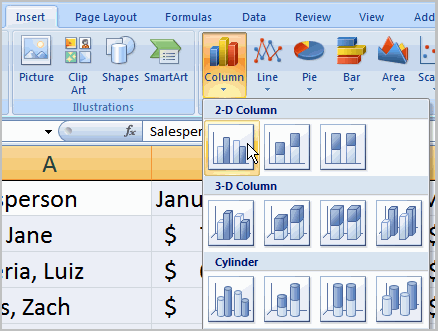આગામી બોર્ડની પરીક્ષામાં નીચે આપેલ પ્રશ્નો તૈયાર કરી 69 માર્કસ મેળવી શકશો.
વિભાગ B
નીચે આપેલા પ્રશ્નોના માગ્યા મુજબ ઉત્તર લખો. (પ્રત્યેકના 1 ગુણ)
Chep 1 ના પ્રશ્નો
1. B.B.A. નું પૂરું નામ જણાવો.
2. ડૉ. જ્યૉર્જ આર. ટેરી મુજબ 6M એટલે શું ?
3. વ્યવસાયની લાક્ષણિકતાઓ જણાવો.
4. ધંધામાં નાણાની જરૂર કયારે પડે છે ?
5. કળા એટલે શું ?
6. સંચાલનમાં કેન્દ્રસ્થાને કોણ હોય છે ?
7. વ્યવસાય એટલે શું ?
8. સંચાલનની વિવિધ સપાટીઓના નામ જણાવો.
9. ભારતમાં સંચાલનનું શિક્ષણ આપતી કઈ સંસ્થા રાષ્ટ્રીય અને આંતરરાષ્ટ્રીય ક્ષેત્રે કાર્યરત છે ?
10. મધ્યસપાટી સંચાલનમાં કોનો સમાવેશ થાય છે ?
11. તળ સપાટી બીજા કયા નામે ઓળખાય છે ?
12. યંત્ર વિન્યાસ એટલે શું ?
13. વહીવટનું કાર્ય કઇ સપાટીએ વધુ હોય છે ?
14. સંચાલનના કાર્ય વિસ્તારો જણાવો.
15. માર્કેટીંગ સંચાલન એટલે શું ?
16. H.R.M. નું વિસ્તૃત રૂપ આપો.
17. મધ્ય સપાટી સંચાલન બીજા કયા નામથી ઓળખાય છે ?
18. I.I.M. નું વિસ્તૃત રૂપ લખો.
19. M.B.A. નું વિસ્તૃત રૂપ લખો.
20. C.E.O. નું વિસ્તૃત રૂપ લખો.
22. મધ્ય સપાટી સંચાલન બીજા કયા નામથી ઓળખાય છે ?
23. યંત્રની ગોઠવણી અને સમારકામને લગતા કાર્યો સંચાલનની કઈ સપાટીએ થાય છે ?
Chep 3 ના પ્રશ્નો
1. આયોજન કયાં-કયાં ક્ષેત્રમાં જોવા મળે છે ?
2. O.R. નું વિસ્તૃત રૂપ આપો.
3. સંચાલનનું પ્રથમ અને અંતિમ કાર્ય જણાવો.
4. 'જુઓ અને આગળ વધો' નો સિદ્ધાંત કક્યારે અપનાવાય છે ?
5. અંદાજપત્રના પ્રકારો જણાવો.
6. આયોજનમાં કયાં કારણોસર અનિશ્ચિતતા ઉદ્ભવે છે ?
7. આયોજનના આધારો જણાવો.
8. પદ્ધતિ એટલે શું ?
9. આયોજનની પૂર્વ શરત કઈ છે ?
10. આયોજન માટે કઈ બાબતો ધ્યાનમાં રાખી પૂર્વાનુમાન કરવામાં આવે છે ?
11. સુનિયોજિત યોજનાઓનો સમયગાળો કેટલો હોય છે ?
12. આયોજનમાં અનુમાનો અને પૂર્વધારણાઓ માટે કઈ પદ્ધતિઓ અને માહિતીનો ઉપયોગ થાય છે ?
13. કઈ બાબત આયોજનની સફળતાને અવરોધે છે ?
14. ધંધાકીય એકમના ધ્યેય કેવાં હોવા જોઈએ ?
15. કાર્યક્રમ એટલે શું ?
16. આયોજનનાં ઘટકો જણાવો.
17. આયોજનની મર્યાદાઓ જણાવો. (કોઈપણ બે)
18. વ્યૂહાત્મક યોજના એટલે શું ?
19. કાર્યકારી યોજના કોને કહે છે ?
20. આકસ્મિક યોજના એટલે શું ?
21. આયોજન એટલે શું ?
22. 'જુઓ અને આગળ વધો' નો સિદ્ધાંત ક્યારે અપનાવાય છે.
23. અંદાજપત્રના પ્રકારો જણાવો.
24. એકમનું જીવન ધ્યેય નક્કી કરતી યોજના કઈ છે ?
25. આયોજન કયા-કયા ક્ષેત્રમાં જોવા મળે છે ?
Chep 10 ના પ્રશ્નો
1. માર્કેટિંગ મિશ્ર ના 4P કયા નામે ઓળખવામાં આવે છે?
2. BIS ની કામગીરી જણાવો.
3. શૂન્ય સપાટીવાળી વિતરણ વ્યવસ્થા એટલે શું ?
4. બ્રાન્ડિંગ એટલે શું?
5. પ્રસિદ્ધિનો અર્થ આપો.
6. વેચાણવૃદ્ધિ એટલે શું?
7. અભિવૃદ્ધિના તત્ત્વો(ઘટકો) જણાવો.
8. બજારીય મિશ્ર એટલે શું ?
9. કિંમતને અસર કરતા પરિબળો જણાવો. (કોઈપણ બે)
10. લેબલિંગ એટલે શું ?
11. માર્કેટીંગ મિશ્રમાં કઈ કઈ બાબતોનો સમાવેશ થાય છે ?
12. જાહેર સંપર્ક એટલે શું ?
13. વેચાણ-વૃદ્ધિ એટલે શું ?
14. બ્રાન્ડિંગ એટલે શું ?
15. પ્રસિદ્ધિનો અર્થ આપો ?
16. અભિવૃદ્ધિ મિશ્ર કોને કહેવાય?
વિભાગ C
નીચે આપેલા પ્રશ્નોના માગ્યા મુજબ ઉત્તર લખો. (પ્રત્યેકના 2 ગુણ)
Chep 1 ના પ્રશ્નો
1. સંચાલન એટલે શું ?
2. સંચાલનની ઉચ્ચ સપાટીએ થતાં કોઈપણ બે કાર્યો જણાવો.
3. સંચાલનથી સમાજને કયા લાભ મળે છે ?
4. સંચાલનની ઉચ્ચ સપાટીએ કોનો સમાવેશ થાય છે ?
5. કિંમત અંગેના નિર્ણયોમાં કઈ કઈ બાબતોનો સમાવેશ થાય છે?
6. મધ્ય સપાટીના કાર્યો જણાવો. (કોઈપણ બે)
7. માનવ સંસાધન સંચાલન એટલે શું ?
8. "સંચાલન એ માનવીય પ્રવૃત્તિ છે” - સમજાવો.
9. “સંચાલન એ વિજ્ઞાન છે” – સમજાવો.
10. સંચાલનની ઉચ્ચ સપાટીએ કોનો કોનો સમાવેશ થાય છે ?
11. સંચાલનથી સમાજને કયા લાભ મળે છે ?
12. કિંમત અંગેના નિર્ણયોમાં કઈ કઈ બાબતોનો સમાવેશ થાય છે?
13. સંકલનનો અર્થ આપો.
Chep 3 ના પ્રશ્નો
1. હેતુ-નિર્ધારણ એટલે શું ?
2. વ્યૂહરચના શા માટે જરૂરી છે ?
3. આયોજનનાં ઘટકો જણાવો.
4. ગૌણ યોજના કોને કહેવાય ?
5. નીતિ એટલે શું ?
6. “આયોજનને ભવિષ્ય સાથે સંબંધ છે." - સમજાવો.
7. આયોજનને અસર કરતા પરિબળો જણાવો.
8. આયોજન એ પસંદગીનું કાર્ય છે - સમજાવો.
9. ગૌણ યોજના કોને કહેવાય ?
10. નીતિ એટલે શું ?
11. આયોજન ખર્ચાળ છે. શા માટે ?
Chep 5 ના પ્રશ્નો
1. વિકાસ એટલે શું ?
2. ભરતી એટલે શું ?
3. તાલીમનો અર્થ આપો.
4. પસંદગીની વિધિના તબક્કા જણાવો.
5. પ્રતિક્ષા યાદી સમજાવો.
6. બૌદ્ધિક ક્સોટી અને અભિરુચિ કસોટી દ્વારા શું જાણી શકાય ?
7. ધંધાકીય કસોટી અને મનોવૈજ્ઞાનિક કસોટી દ્વારા શું જાણી શકાય ?
8. બઢતી સાથે બદલી એટલે શું ?
9. રોજગાર વિનિમય કચેરી દ્વારા ભરતી ટૂંકમાં સમજાવો.
10. પ્રતિક્ષા યાદી એટલે શું?
11. ભરતીના કોઈ પણ ચાર બાહ્ય પ્રાપ્તિસાધનોનાં નામ લખો.
12. તાલીમ ખર્ચાળ છે પરંતુ તેની ગેરહાજરી વધુ ખર્ચાળ છે' - વિધાન સમજાવો.
13. તાલીમ અને વિકાસ વચ્ચે તફાવતના બે- બે મુદ્દા જણાવો.
14. કર્મચારીની પસંદગી માટે લેવાતી કસોટીના નામ જણાવો.
15. વિકાસ એટલે શું?
16. ભરતી માટેના આંતરિક પ્રાપ્તિ સ્થાનોના નામ લખો.
17. તાલીમનો અર્થ આપો.
18. ભરતી એટલે શું?
19. બૌદ્ધિક કસોટી અને અભિરુચિ કસોટી દ્વારા શું જાણી શકાય છે?
20. ધંધાકીય કસોટી અને મનોવૈજ્ઞાનિક કસોટી દ્વારા શું જાણી શકાય છે?
Chep 6 ના પ્રશ્નો
1. સારા નેતાના બૌદ્ધિક ગુણો જણાવો.
2. આત્મસિધ્ધિની જરૂરિયાત એટલે શું ? તેનું કોઈ એક ઉદાહરણ લખો.
3. અનૌપચારિક માહિતીસંચાર એટલે શું ?
4. નેતૃત્વનો અર્થ આપો.
5. કર્મચારી કલ્યાણ કારક પ્રવૃત્તિ અને સુવિધાઓમાં કઈ બાબતોનો સમાવેશ થાય છે?
6. માલોની જરૂરિયાતોનો અગ્રતાક્રમ આકૃતિ દ્વારા દર્શાવો.
7. દોરવણીના તત્ત્વોની યાદી આપો.
8. પ્રોત્સાહનનો અર્થ સમજાવો.
9. સહભાગીદારી એટલે શું ?
10. માહિતીસંચારની પધ્ધતિઓમાં દૃશ્ય અને શ્રાવ્ય સાધનોના નામ આપો.
11. અભિપ્રેરણથી મજૂર ફેરબદલી દરમાં ઘટાડો થાય છે. કઈ રીતે ?
12. નિરીક્ષણ એટલે શું ?
13. બૌદ્ધિક ગુણોમાં કયા કૌશલ્યો જોવા મળે છે ?
14. માહિતીસંચારના શ્રાવ્ય સાધનો જણાવો.
15. નાણાકીય પ્રોત્સાહનોમાં કઈ કઈ બાબતોનો સમાવેશ થાય છે ?
16. દોરવણીનાં તત્ત્વોની યાદી આપો.
17. અભિપ્રેરણ એટલે શું ?
18. પ્રોત્સાહનનો અર્થ સમજાવો.
19. "નિરીક્ષકનું કાર્ય શિક્ષક જેવું છે.” -વિધાન સમજાવો.
Chep 10 ના પ્રશ્નો
1. લેબલિંગના ચાર કર્યો જણાવો.
2. સારા વેચાણકર્તાની કોઈ પણ ચાર લાક્ષણિકતાઓ જણાવો.
3. બજાર પ્રક્રિયાની વેચાણ વિભાવના સમજાવો.
4. માલનો સંગ્રહ શા માટે કરવામાં આવે છે?
5. વિતરણના માધ્યમો (પ્રકારો) જણાવો.
6. બજાર સંશોધનનો અર્થ આપો.
7. પેદાશ વિભાવનાની સમજ આપો.
8. માર્કેટિંગ મિશ્ર એટલે શું? તેમાં શેનો સમાવેશ થાય છે.
9. લેબલિંગના ઉપયોગો જણાવો.
વિભાગ D
નીચે આપેલા પ્રશ્નોના માગ્યા મુજબ ઉત્તર લખો. (પ્રત્યેકના 3 ગુણ)
Chep 1 ના પ્રશ્નો
1. સંચાલનનું મહત્ત્વ જણાવો.
2. 'સંચાલન એક વ્યવસાય છે' - સમજાવો.
3. ઉચ્ચ સપાટી સંચાલનનાં કાર્યો જણાવો.
4. સંચાલનની વિવિધ સપાટીઓ વચ્ચેના તફાવતના મુદ્દાઓ લખો.
5. સંચાલન એટલે શું ? તેની લાક્ષણિકતાઓ સમજાવો.
6. “સંચાલન એ કળા અને વિજ્ઞાનનો સમન્વય છે" - સમજાવો.
7. "સંચાલન એક વ્યવસાય છે." - સમજાવો.
8. સંચાલનનું મહત્ત્વ સમજાવો.
9. માર્કેટિંગ (બજારીય) સંચાલનનો અર્થ આપી તેના કાર્યોની ટૂંકમાં સમજૂતી લખો.
10. ઉચ્ચ સપાટી સંચાલનના કાર્યો જણાવો.
11. માનવ સંસાધનનું મહત્ત્વ જણાવો.
12. સંચાલનની તળ સપાટીના કાર્યો જણાવો.
13. 'સંચાલન એ વ્યવસાય છે.' – સમજાવો.
14. નાણાકીય સંચાલનના કાર્યો જણાવો.
15. સંચાલનની વિવિધ સપાટીઓના નામ આપી આકૃતિ દોરો.
16. સંકલનનું મહત્ત્વ જણાવો.
17. મધ્યસપાટી અને તળસપાટી સંચાલન વચ્ચેના તફાવતના કોઈ પણ છ મુદ્દા લખો.
Chep 10 ના પ્રશ્નો
1. બજારીય પ્રક્રિયા અને વેચાણ તફાવતના ત્રણ મુદ્દા જણાવો.
2. બ્રાન્ડિંગની છ લાક્ષણિકતાઓ જણાવો.
3. જાહેરાતના કાર્યો સમજાવો.
4. કિંમતને અસર કરતાં ત્રણ પરિબળોની ચર્ચા કરો.
5. વેચાણ-વૃદ્ધિની છ પ્રયુક્તિઓ ટૂંકમાં સમજાવો.
6. બજાર પ્રક્રિયાની આકૃતિ દોરો.
7. જાહેરાત સામે વિરોધ વિશે ટૂંકનોંધ લખો.
8. જાહેરાત સંપર્કમાં કઈ પ્રવૃત્તિઓનો સમાવેશ થાય છે.
9. સારા વેચાણકર્તાના લક્ષણો જણાવો.
10. પેદાશની કિંમતને અસર કરતાં પરિબળો સમજાવો.
વિભાગ E
નીચે આપેલા પ્રશ્નોના માગ્યા મુજબ ઉત્તર લખો. (પ્રત્યેકના 5 ગુણ)
Chep 3
1. આયોજનની પ્રક્રિયા સમજાવો ?
2. આયોજનનો અર્થ આપી તેની લાક્ષણિકતાઓ સમજાવો.
Chep: 5
1. કર્મચારી વ્યવસ્થાને સ્પષ્ટ કરી તેનું મહત્ત્વ સમજાવો.
2. ભરતીનો અર્થ આપી તેનાં આંતરિક પ્રાપ્તિ સ્થાનો સમજાવો.
3. ભરતીના પ્રાપ્તિ સ્થાન જણાવી બાહ્ય પ્રાપ્તિ સ્થાનોની વિગતે સમજ આપો.
4. પસંદગી ની પ્રક્રિયા સમજાવો.
5. કર્મચારી વ્યવસ્થાનો અર્થ આપી તેનાં લક્ષણો જણાવો.
6. તાલીમ એટલે શું ? તેનું મહત્ત્વ સમજાવો .
7. તાલીમ અને વિકાસ વચ્ચે તફાવત સમજાવો.
Chep: 6
1. માસ્લોની જરૂરિયાતોનો અગ્રતાક્રમ સમજાવો.
2. નાણાકીય અને બિન-નાણાકીય પ્રોત્સાહનો સમજાવો.
3. દોરવણીનો અર્થ આપી તેની લાક્ષણિકતાઓ સમજાવો.
4. માહિતીસંચારના અવરોધો સમજાવો.
5. વૈધિક અને અવૈધિક માહિતીસંચારનો તફાવત જણાવો.
6. અભિપ્રેરણનો અર્થ આપી લાક્ષણિકતાઓ સમજાવો.
7. માહિતીસંચારનો અર્થ આપી તેની લાક્ષણિકતાઓ સમજાવો.